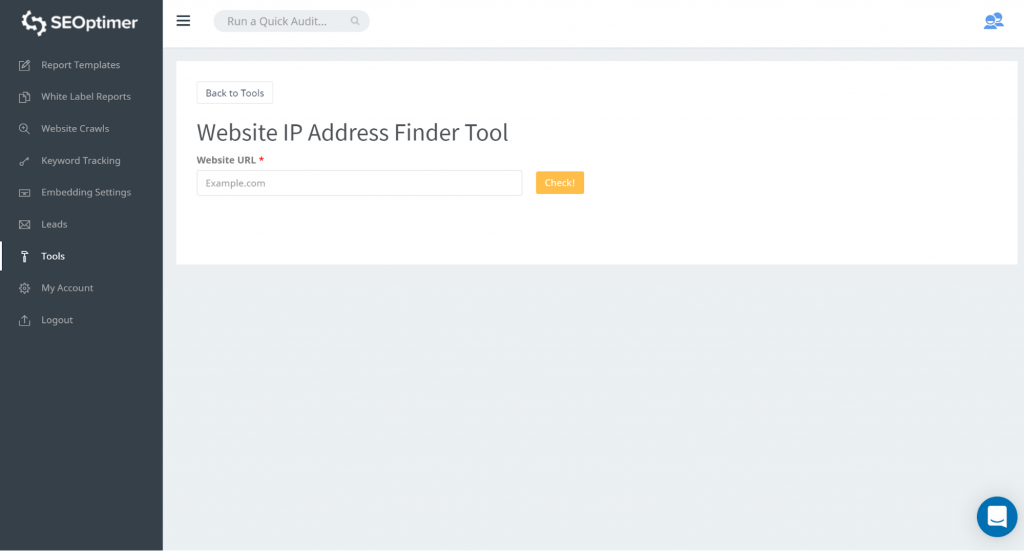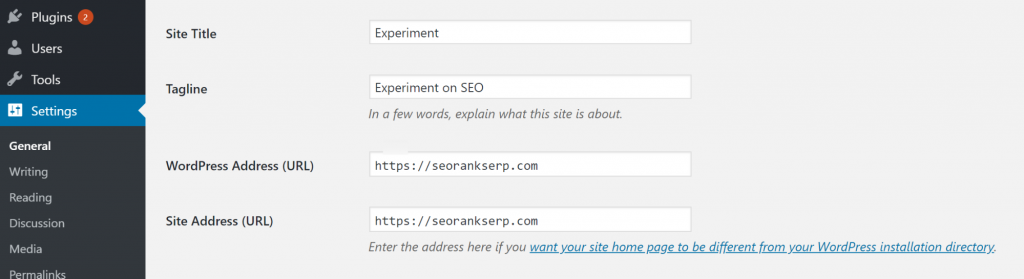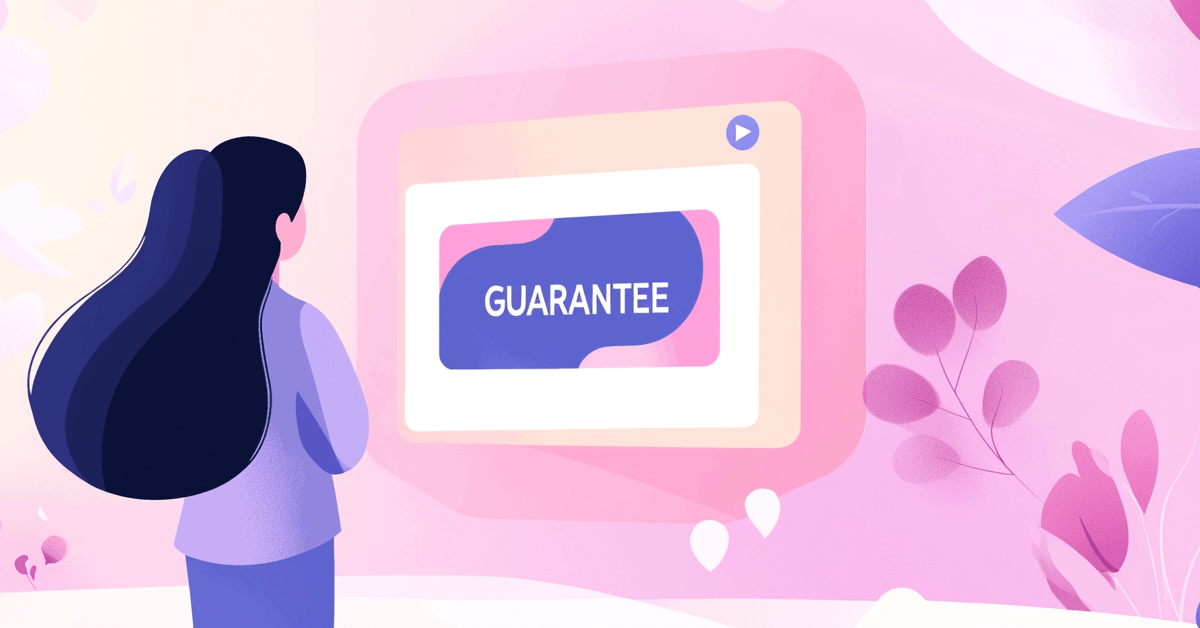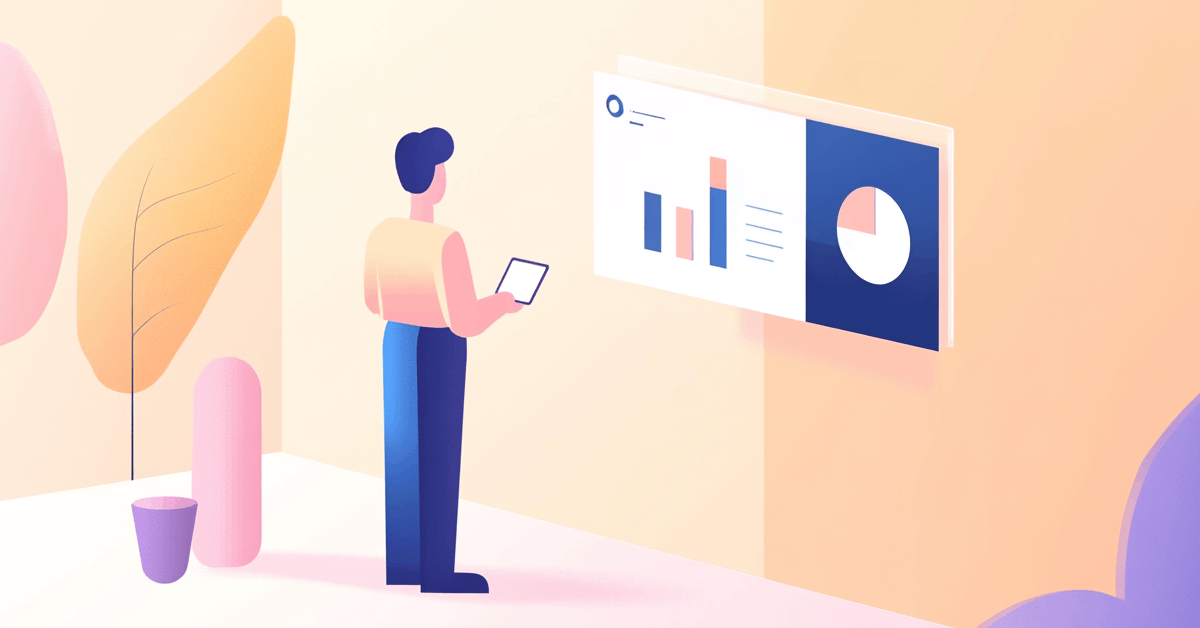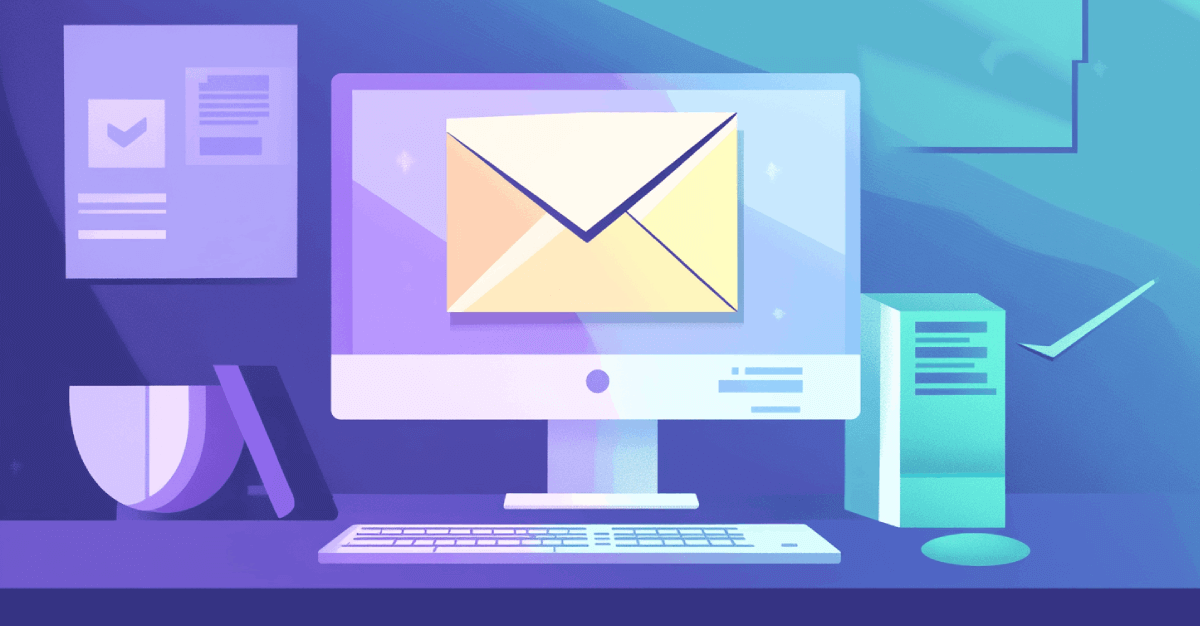Bir siteye erişmenin iki yolu vardır. IP adresini kullanarak (örneğin 157.19.0.1) ve alan adını kullanarak (örneğin www.abc.com). İdeal olarak, hem alan adınız hem de IP adresiniz aynı URL'yi çözümlemeli ve aynı sayfayı göstermelidir. Birisi 157.19.0.1'i yazdığında ve başka birisi www.abc.com'u yazdığında, her ikisi de aynı içeriğe sahip aynı sayfada olmalıdır.
Bu olmadığında kesinlikle bir sorun vardır. Arama motoru botları, IP adresinizi ve alan adınızı tamamen farklı sayfaları işaret ediyor olarak ‘yorumlayabilir’, ancak bu sayfalar benzer içerik içerir. İşte burada kopya içerik sorunu ortaya çıkar.
Kısacası, yinelenen içerik, web üzerindeki birden fazla konumda (URL'ler) benzer içeriğin bulunması durumudur. Peki, bu neden gerçekten bir sorun? Arama motoru botları, hangi URL'nin arama sonuçlarında görünmesi gerektiğini bilemez.
Aynı sayfanın farklı URL'lerle birkaç versiyonu:
- http://www.abc.com
- https://www.abc.com
- http://abc.com/index.php
Arama motoru botları örneğin ikinci URL'yi göstermeyi tercih edebilir. İçeriğin kullanıcıların gerçekten görmesini istediğiniz sayfa üçte veya birden ise bu bir dezavantaj olabilir. Botlar ayrıca sitenizi yinelenen içerik olarak işaretlemeyi de tercih edebilir. Bu durum olduğunda, niyetin sistemi 'oyuna getirmek' ve daha yüksek sıralamaya çıkmaya çalışmak olarak görülebileceği anlamına gelir. İşaretlendiğinizde, siteniz daha düşük sıralamaya başlayabilir veya daha da kötüsü, arama sonuçlarında hiç gözükmeyebilir. Bu makalede yinelenen içerik hakkında daha fazla bilgi edinebilirsiniz.
IP adresinizin ve alan adınızın aynı URL'ye çözümlendiğinden emin olmak istiyorsunuz. IP kanonikleştirmesi kavramına girin ki bu makalemizin odak noktası olacak.
IP Kanonizasyonu Nedir?
IP kanonikleştirme, alan adınızın ve IP adresinizin aynı URL'ye çözümlenmesini sağlama sürecidir. Bu aynı URL, kanonik URL veya sayfa olarak adlandırılabilir, bu da aynı sayfaya atıfta bulunan birkaç sürümünüz olduğunda tercih edilen sürüm olduğu anlamına gelir. Yukarıdaki örneğimizde, aşağıdaki URL'leri görmüştük,
- http://www.abc.com
- https://www.abc.com
- http://abc.com/index.php
IP adresi ve alan adı yukarıdakilerden birine çözülmelidir. İkinci versiyon kanonikse, her ikisi de bunu çözmelidir.
IP kanonizasyonu SEO için neden önemlidir?
IP kanonizasyonu SEO'yu nasıl etkiler? İşte iki ana yol:
Benzersiz içerik sıralamada yer alır
Eğer alan adınız ve IP adresiniz aynı sayfayı çözümlemezse, arama motoru botları hangi sayfanın arama sonuçlarında gösterileceğini bilemeyebilir. Bu, çok uğraşarak hazırladığınız özgün içeriğin sıralamada yer almamasına neden olabilir. Bunun sebebi, botların hem IP adresiniz hem de alan adınız için çözümlediği tek bir URL'yi seçmiş olmasıdır. Bu, özgün içeriğinizle aynı olmayabilir. Bu nedenle, IP kanonikleştirme, özgün içeriğinizin sıralamada yer almasını sağlar.
Site daha yüksek sıralarda
Eğer alan adınız ve IP adresiniz farklı URL'lere çözümleniyorsa, bu sitenizin trafiğinin farklı sayfalar arasında bölündüğü anlamına gelir. Ayrıca, farklı URL'lerde geri bağlantılar alıyorsanız, o zaman bağlantı gücünüz de bölünmüş oluyor ve sitenizin otoritesi de öyle. Bu, sitenizin daha yüksek sıralamada olması gerekirken daha düşük sıralamada yer almasına neden olur.
Tüm sitenizin trafiği ve bağlantı değeri tek bir yerde toplansa çok daha iyi olurdu. IP kanonikleştirme bunu başarmanıza yardımcı olur ve sonuç olarak sitenizin daha yüksek sıralarda yer almasını sağlar.
IP kanonikleştirme sorunlarını kontrol etme
IP kanonikleştirmenin ne olduğunu ve SEO için önemini öğrendikten sonra, alan adınızın ve IP adresinizin çözümlendiği şeyler arasında herhangi bir tutarsızlık olup olmadığını öğrenmek için sitenizi test etmeniz gerekiyor. İşte bunu nasıl yapacağınız:
1. Tarayıcınıza sitenizin IP adresini girin
En bariz olanından başlayalım. Tarayıcınıza sitenizin IP adresini girin ve gerçekten alan adınıza yönlendirip yönlendirmediğine bakın. Eğer yönlendirmezse, IP adresi kanonikleştirme sorunlarını çözmeniz gerekmektedir.
Eğer sitenizin IP adresini bilmiyorsanız ne yapabilirsiniz? IP adresinizi bulmanın yollarına bakalım:
Sitenizin IP adresini nasıl bulabilirsiniz
Birkaç farklı yöntem kullanarak sitenizin IP adresini bulabilirsiniz. İşte bunlar:
a) Yerleşik traceroute fonksiyonunun kullanılması
Windows'ta:
- Komut istemcinizi açın
- 'tracert' yazın ve ardından kanonik olması gerektiğini düşündüğünüz web sitesi URL'sini yazın, örneğin tracert www.abc.com
- IP adresi, 'tracing route to' ifadesinin hemen yanında gördüğünüz şeydir. Bu, daha önce yazmış olduğunuz site ile öncelenmiş olacak.
Mac'te:
- ‘spotlight’a gidin
- Ekranın sağ üst köşesinde büyüteç gibi görünen ikona tıklayın
- ‘network utility’ üzerine çift tıklayın
- ‘traceroute’ sekmesine tıklayın
- Yukarıda bir metin kutusu var.
- Sitenizin adresini yazın. ‘http’, ‘https’ veya ‘www’ kısmını atlayabilirsiniz
- ‘trace’ye tıklayın
- Sitenizin IP adresi, yazdığınız siteyi takiben ‘traceroute to’ yanında görünecek
App Store'da iNetTools uygulamasını veya Google Play Store'da PingTools Network utilities uygulamasını da kullanabilirsiniz.
b) Araçları Kullanma
IP adresinizi bulmanıza yardımcı olabilecek IP kontrol araçları vardır. Bunlar arasında ip-adress.com, ipinfo ve ipvoid bulunmaktadır. Veya Website IP Adresi Bulucu Aracımızı kullanın:
2. IP kanonikleştirme sorunlarını kontrol etmek için araçların kullanılması
İkinci seçenek, IP adresinizin kanonikleşmesini SEO Mator'dan test etmek için araçlar kullanmaktır.
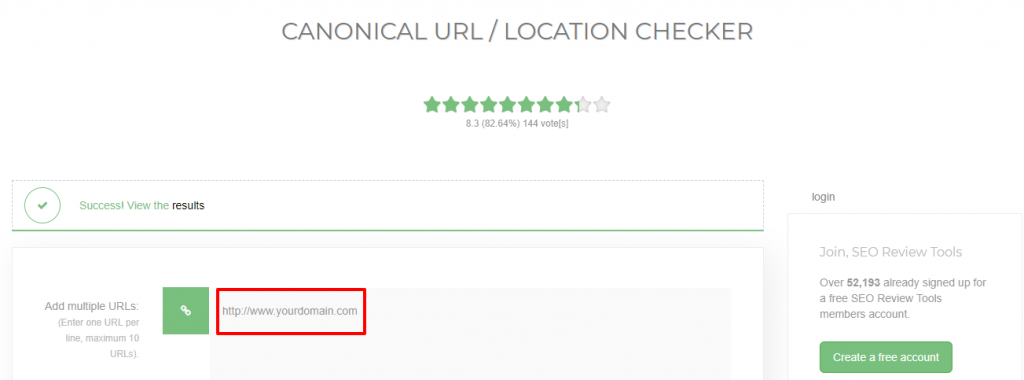
Yeni edindiğiniz yerleşik tracerouter fonksiyonundan aldığınız IP adresini, herhangi bir kanonikleştirme sorununu kontrol etmek için kullanabilirsiniz. IP adresi kanonikleştirme sıralamanızı ve şunlar gibi daha fazla içgörü elde edeceksiniz:
Araçları kullandığınızda, IP adresinizi kullanmanıza gerek yoktur. Site URL'nizi kullanabilirsiniz ve işlem tamamdır.
3. WordPress'te sitenizin mevcut URL'sini nasıl kontrol edersiniz?
En hızlı yol, kendi WordPress Kontrol Panelinizdeki Ayarlar'ı kontrol etmektir:
Git Dashboard>>Ayarlar>>Genel Ayarlar.
Şu anda en önemli olan iki satır:
- WordPress Adresi (URL) ve
- Site Adresi URL
İkisi de aynı olmalı:
IP kanonikleştirme sorunlarını nasıl düzeltebilirsiniz
Testinizi çalıştırdıktan sonra, ortaya çıkan sorunları düzeltme zamanı geldi. İşte bunu nasıl yapacağınız:
Apache sunucusunda
Eğer siteniz Apache üzerinde çalışıyorsa, IP kanonikleştirme sorunlarını düzeltmek için şu adımları izleyin:
- .htaccess dosyanıza erişin, ardından bu satırları <IfModule mod_rewrite.c> hemen altına girin
RewriteCond %{HTTP_HOST} ^111\.11\.11\.11
RewriteRule ( . *) http://abc.com/$1 [R=301, L]
- Yukarıdaki IP adresini (111\.11\.11\.11) kendi sitenizin IP adresiyle ve http://abc.com/ URL'sini kanonik olmasını istediğiniz site URL'siyle değiştirin.
.htaccess dosyanız ayarlı değil mi? Bu makaleyi okuyarak Apache üzerinde bir htaccess Dosyası nasıl kurulur öğrenin.
Nginx Üzerinde
- /etc/nginx dizini içinde yer alan yapılandırma dosyasına erişin. Ana yapılandırma dosyası burada bulunur: /etc/nginx/nginx.conf.
- Yapılandırma dosyasının alt kısmına bu kod bloğunu ekleyin:
## IP Kanonikleştirme
sunucu {
listen<IP_ADDR>:80;
server_name<IP_ADDR>;
Return 301 $scheme://domain.com$request_uri;
Google Domainleri Kullanma
Bu seçeneği nasıl kullanacağınız aşağıda anlatılmıştır:
- Google Domains'a giriş yapın (Google hesabınıza giriş yapmanız gerekmektedir)
- Alan adınıza tıklayın
- Sol gezinme panelindeki web sitesi simgesine tıklayın
- İleri'ye tıklayın ('mevcut bir web sayfasına yönlendir' altında)
- 'website URL' alanına IP adresinizi girin
- 'forward' düğmesine tıklayın
IP kanonikleştirme düzeltmelerinin başarılı olduğunu nasıl doğrularsınız
Burada düzeltmelerinizin başarılı olup olmadığını ve herhangi bir hata olup olmadığını kontrol edebilirsiniz. Test etmek için kullanabileceğiniz yöntemler şunlardır:
Tarayıcınıza IP adresinizi girin
Tarayıcınıza IP adresinizi girerek, onun kanonik olarak kabul ettiğiniz alan adına yönlendirilip yönlendirilmediğini görebilirsiniz. Eğer yönlendiriliyorsa, düzeltmeleriniz başarılı olmuş demektir. Eğer yönlendirilmiyorsa, sorunun ne olabileceğini bulmanız gerekebilir. Kanonikleştirme sorunlarını düzeltmek için gerekli kodu girerken bir hata yapmış olabileceğiniz veya bir şeyi atlamış olabileceğiniz ihtimali vardır.
cURL komutu kullanımı
Bu ikinci yöntem, bir web tarayıcısı kullanmaya gerek kalmadan HTTP istekleri yapabilen bir komut satırı aracı olan cURL komutunu kullanmayı içerir. Bu, komut istemcisinde (Windows) veya Linux veya macOS terminalinde kullanmanız gereken komuttur:
$curl -I http://your-server-ip
Test araçlarını kullanma
SEO Review Tools gibi araçlar, IP kanonikleştirme sorunlarını gerçekten düzeltip düzeltmediğinizi doğrulamanıza yardımcı olmak için işinize yarayacaktır. Bu araçlar, kanonikleştirmenizin durumunun ötesinde içgörüler sağladığı için, aynı zamanda diğer ilgili SEO sorunlarını da düzeltebilirsiniz, bu da siteniz için bir artıdır.
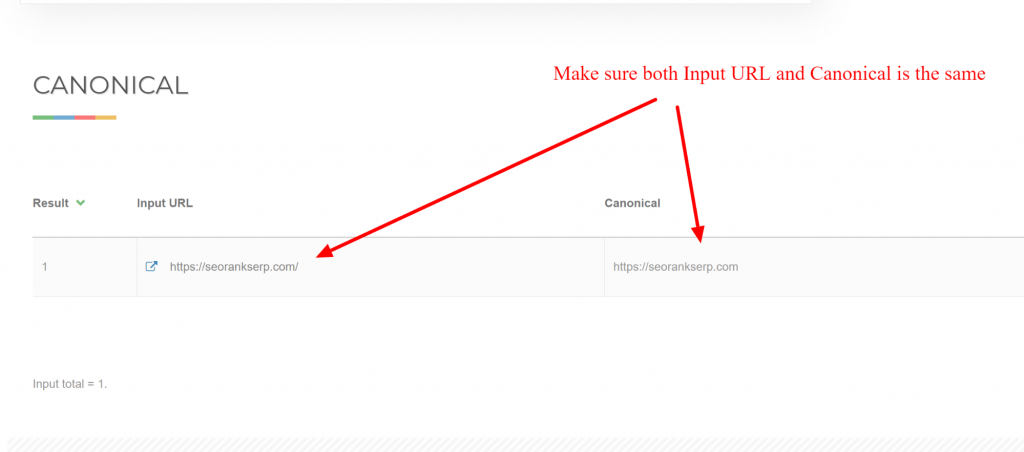
Google Domainleri Kullanma
Alan adınızın ve IP adresinizin aynı URL'ye çözümlendiğini doğrulamak için:
- Google Domains'e giriş yapın
- Alan adı listenizde kendi alan adınızı arayın
- 'benim web sitem'e kadar aşağı kaydırın
- Sitenizin önizlemesini görebiliyor olmalısınız
Unutmayın ki, IP kanonikleştirme sorunlarını yeni düzelttiyseniz, sitenizin burada görünmesi biraz zaman alabilir.
Sonuç olarak
IP kanonizasyonuna, SEO açısından önemine, herhangi bir IP kanonizasyon sorununu nasıl kontrol edeceğinize ve düzeltmelerinizin işe yarayıp yaramadığını nasıl doğrulayacağınıza baktık. Eğer sitenizin arama sonuçlarında yüksek sıralarda yer almasını istiyorsanız, kesinlikle SEO cephaneliğinizde bulunması gereken bir kavramdır.